시네 크 강력한 Windows 응용 프로그램입니다비디오 파일을 ProRes, DNxHD, XDCAM 및 H.264와 같은 고해상도 영화 및 방송 형식으로 인코딩하거나 변환합니다. AVI, MPEG, MTS, M2TS, M2V, 3GP, MP4, M4A, 3G2, MJ2, MOV, WMV 등을 포함하여 다양한 비디오 파일을 입력으로 수용 할 수 있습니다. 위에서 언급 한 앱의 출력 형식은 기본적으로 비디오 제작은 물론 후반 작업 처리 중에 높은 대역폭과 비트 전송률로 작동하도록 설계되었습니다. 예를 들어 Apple의 ProRes 코덱은 최대 4k 해상도로 비디오를 쉽게 출력 할 수 있습니다. 마찬가지로 디지털 비선형 확장 가능 고화질 (DNxHD라고도 함)도 고품질 비디오 편집에 사용됩니다. Cinec은 오늘날의 멀티 코어 프로세서를 최대한 활용하여 비디오 파일을 빠르고 최적으로 변환합니다. 점프 후 따라야 할 세부 사항.
응용 프로그램의 인터페이스는기존 디자인과 매우 간단 해 보입니다. 이전에 비디오 변환기 또는 인코더를 사용한 적이 있다면 Cinec을 사용하는 데 아무런 문제가 없습니다. 응용 프로그램을 사용하면 비디오에서 필요한 부분을 잘라낼 수도 있습니다. 그렇게하려면 하단의 시작 및 끝 스크롤 막대를 사용하십시오. 보다 정확한 트리밍을 위해 스크롤바 옆에있는 숫자 선택기를 사용하여 필요한 프레임 위치를 선택할 수 있습니다.

내가 찾은 또 다른 흥미로운 기능은속도 옵션. 속도 선택기를 사용하면 인코딩 된 프레임을 느리게하거나 빠르게 할 수 있습니다. 기본적으로 모든 입력 파일의 속도는 100 % (정상 속도)로 설정되며이 값을 늘리거나 줄여서 기본 설정에 따라 변경할 수 있습니다. 즉, 비디오의 FPS (Frames Per Second)는 1에서 100 사이의 사용자가 사용자 정의 할 수도 있습니다.
지원되는 비디오 코덱을 통해 선택할 수 있습니다인터페이스 하단의 Common Presets (공통 사전 설정) 드롭 다운 메뉴 코덱을 원래 상태로 두거나 사용 가능한 다른 옵션 중에서 선택할 수 있습니다. XDCAM 외에도 ProRes, DNxHD 및 H.264와 같은 다른 세 가지 코덱을 사용하면 Apple ProRes 4444 또는 422_LT, Avid DNxHD 220M 또는 90M 및 H.264 HQ 또는 BASE 등과 같은 여러 매개 변수 중에서 선택할 수 있습니다. 오른쪽의 숫자 선택기를 통해 인코딩 프로세스에 사용될 총 CPU 코어 수를 지정하십시오.
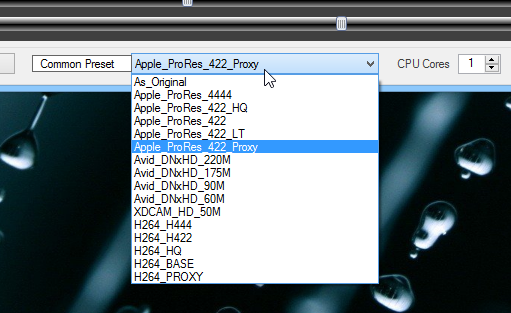
Cinec는 시작 및 시작에 대한 프레임 미리보기를 표시합니다선택된 시퀀스의 종점. 이 미리보기 옆의 A 및 B 버튼을 사용하면 세 가지 상태 중에서 확대 / 축소 수준을 변경할 수 있습니다. 설정을 구성한 후에는 인코딩 단추를 클릭하여 변환 프로세스를 시작하십시오. Cinec은 여러 비디오 파일을 일괄 적으로 쉽게 변환 할 수 있습니다.
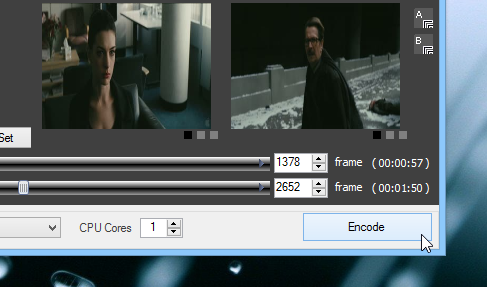
Cinec는 Windows XP, Windows Vista, Windows 7 및 Windows 8에서 작동하는 무료 응용 프로그램입니다. 32 비트 및 64 비트 버전의 운영 체제를 모두 지원합니다.
Cinec 다운로드













코멘트